VMware Workstation 与 Device/Credential Guard 不兼容.在禁用 Device/Credenti?
Posted
tags:
篇首语:本文由小常识网(cha138.com)小编为大家整理,主要介绍了VMware Workstation 与 Device/Credential Guard 不兼容.在禁用 Device/Credenti?相关的知识,希望对你有一定的参考价值。
大佬们?何解?

1、搜索“内核隔离”,应该都是关闭的
2、运行gpedit.msc,打开 基于虚拟化的安全设置为“已禁用”

3、卸载Hyper-v

4、服务中禁用HV
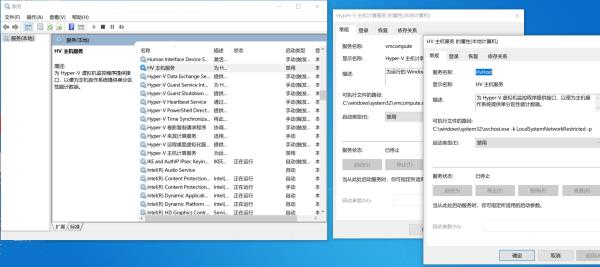
5、管理员身份运行powershell,一定要鼠标右键选择管理员身份运行,输入bcdedit /set hypervisorlaunchtype off,回车
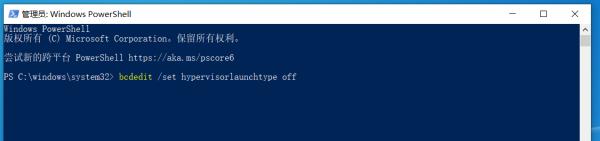
6、重启
参考技术A 1.在设置面板找到内核隔离选择关闭(很重要!!!)2.关闭的Hyper-V(默认关闭,未开启就不用管)
3。
禁用凭证
“win+ R“打开运行,输入gpedit.msc输入,确定打开本地组策略编辑器
转到本地计算机策略 > 计算机配置 > 管理模板>系统 > Device Guard
打开 基于虚拟化的安全设置为“已禁用”
按 “win键+ X”,选择“Windows PowerShell(管理员)(A)”
输入命令:
bcdedit /set hypervisorlaunchtype off。
VMware Workstation与Hyper-V不兼容。请先从系统中移除Hyper-V角色,然后再运行VMware Workstation
系统环境:WIN10 企业版
虚拟机软件:VMware Workstation
产生原因:
Hyper-v是微软得一项虚拟化技术,WIN10系统中集成了它,所以如果WIN10系统的Hyper-v服务开启了的话,就会和VMware Workstation产生冲突。
解决办法: 关闭Hyper-v服务
以管理员身份运行命令提示符 执行命令:
bcdedit /set hypervisorlaunchtype off
重启电脑,运行vm即可。
若想恢复Hyper-v服务启动:
bcdedit / set hypervisorlaunchtype auto
以上是关于VMware Workstation 与 Device/Credential Guard 不兼容.在禁用 Device/Credenti?的主要内容,如果未能解决你的问题,请参考以下文章
VMware Workstation与Hyper-V不兼容。请先从系统中移除Hyper-V角色,然后再运行VMware Workstation
VMware Workstation与Hyper-V不兼容。请先从系统中移除Hyper-V角色,然后再运行VMware Workstation
安装 VMware Workstation 12软件与开场分享